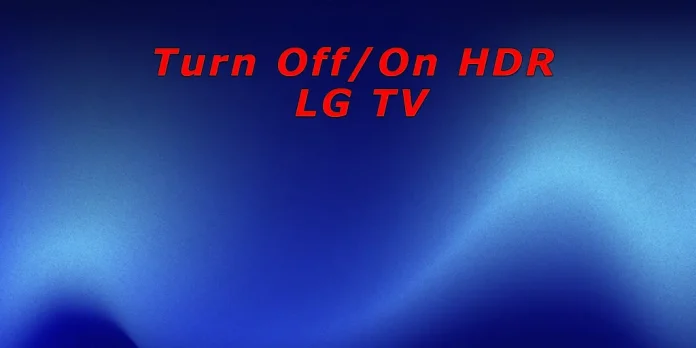HDR をオンにすると、画像の速度が低下するため、テレビのオプションの画像強化プログラムをすべてオフにする必要があります。 HDMI ポートが HDR に設定されている場合、さまざまな画像拡張プログラムはすべて無効になります。したがって、HDR は現在アクティブな HDMI 入力に対してのみ設定されます。 HDMI1 に HDR を設定すると、HDR は他の HDMI ポートでは機能しなくなります。
HDR(ハイダイナミックレンジ)の簡単な説明
テレビの HDR (ハイ ダイナミック レンジ) は、画質を大幅に改善し、より現実的でリアルなものにするテクノロジーです。 HDR の主な側面は次のとおりです。
- 強化されたダイナミック レンジ: HDR は画像の明るさの範囲を広げ、より明るい白とより暗い黒を表示できるようにします。より重厚でリアルな映像を実現します。
- 暗い領域と明るい領域をより詳細に表示: HDR を使用すると、フレームの最も暗い領域と最も明るい領域をより詳細に表示できます。たとえば、暗いシーンではより詳細な部分が表示され、明るいシーンでも詳細が失われることはありません。
- 幅広い色範囲: HDR には色強調が伴うことが多く、表示される色の数が増え、全体的な画質が向上します。
- 高解像度:色と明るさに加えて、HDR により画像の鮮明さが向上し、画像がより詳細でリアルになります。
LG TV で HDR を制御するためのクイックガイド
- テレビの HDR サポートを確認します。すべてのモデルが、HDR10、HDR10+、Dolby Vision、HLG などのすべての HDR 規格をサポートしているわけではありません。標準について詳しくは、以下をご覧ください。
- 互換性のあるケーブルを使用する: HDR 信号の伝送には、HDMI 2.0 以降と互換性のあるケーブルが必要です。 HDMI 2.0 ケーブルはより多くのワイヤを使用し、干渉からよりよく保護されます。
- ファームウェアのアップデート:アップデートには HDR の機能強化が含まれる場合があるため、テレビが最新のファームウェア バージョンにアップデートされていることを確認してください。
LG 2021-2023 テレビセットでの HDR の設定
LG 2023 TV は、LG が主張するように、受信したコンテンツ内のメタデータを人工知能レベルで自動検出する機能を備えています。ただし、これが単なるマーケティング戦略であることは理解しています。テレビがビデオにメタデータがあることを認識し、自動的に HDR をオンにするだけです。具体的な手順はモデルごとに若干異なる場合があります。 2023 年のテレビで HDR を設定する基本的な手順は次のとおりです。次のテレビ モデルです。
- 2023: OLED A3、B3、C3、Z3、R3。 QNED (QNED***R*); UR9***、UR8***、UR7***。
- 2022: OLED A2、B2、G2、C2、Z2、R2。 QNED (QNED***Q*) シリーズ Nano (Nano***Q*)
- 2021: OLED A1、B1、G1、C1、Z1、R1; QNED (QNED***P*);シリーズ ナノ (Nano***P*)
テレビの電源を入れて、HDR コンテンツ ソースを接続します。HDMI 入力経由で接続された外部デバイスを使用している場合は、コンテンツ ソース (Blu-ray プレーヤー、ゲーム コンソール、ストリーミング サービスなど) が HDR をサポートし、HDR コンテンツ ソースに接続されていることを確認してください。 HDR をサポートする HDMI ポート (通常は HDMI 2.0 以降) を介してテレビに接続します。
- テレビの設定を開きます:リモコンの設定ボタンを押します (歯車アイコンの場合があります)。
- 「画像」セクションに移動します。
- 「ピクチャーモード」を選択:HDRコンテンツに適したピクチャーモードを選択します。テレビはビデオに HDR があることを自動的に検出し、視聴の種類、標準、明るさ、ゲームなどを調整することのみが可能です。
- 詳細設定のカスタマイズ: [明るさ] セクションで、HDR コンテンツのダイナミック トーン表示またはエクスプレッション エンハンサー (HDR 画像情報を分析することで前景、背景、オブジェクトのコントラストと表現力を向上させるテクノロジー) の設定を有効にすることができます。
- 設定の保存:設定を調整した後、設定を保存して、HDR 画像を表示するたびに適用します。
LG 2016-2020 TV で HDR を設定する
当時、LG テレビには自動 HDR 検出機能がありませんでした。 HDR コンテンツを表示する場合は、この機能を手動で有効にする必要がありました。この手順は以下に適用されます。
- 2020: OLED CX、BX、GX、WX、ZX、Nano***N*;国連***
- 2019: OLED W9、E9、C9、B9;ナノセルモデル: SM***; 4K UHD モデル : UM***
- 2018: OLED: W8、E8、C8、B8、SK****: UK****
- 2017: UJ****; OLED B7、C7
- 2016:ああ****; OLED G6、E6、C6、B6
テレビの電源を入れ、HDR コンテンツ ソースを接続します。
- テレビの設定を開きます:リモコンの設定ボタン (歯車アイコンの場合があります) を押します。
- 「画像」セクションに移動します。
- 「 HDR(効果) 」を選択します。
- 詳細設定をカスタマイズする: 「詳細設定」で、「ダイナミック トーン マッピング」をオンにします。 (2016 ~ 2018 年のテレビでは利用できません)
LG テレビはどの HDR 規格をサポートしていますか?
LG テレビは次の HDR 形式をサポートしています。
- Dolby Vision は12 ビット カラー エンコードをサポートする形式で、メタデータを使用してフレームまで表示中に設定を変更することで、画像を可能な限りリアルに見せます。ただし、既存のテレビはこの規格の色域の一部しか表示できません。この標準は、将来を見据えて多くの計画を立てて設計されています。メタデータはフレームレベルで生成され、シーンに応じて設定が変更されます。最も進歩的な HDR 形式です。
- HDR10 – 最初のフォーマット、機能、ダイナミック レンジは、撮影の開始時に映画全体に設定されました。この形式は設定の柔軟性に欠けているため、時代遅れです。
- HLG は、テレビ放送用に開発された簡易形式です。メタデータはなく、ダイナミック レンジ データが信号とともに送信されます。 Wikipedia によると、BBC iPlayer、DirecTV、Freeview Play、および YouTube ブロードキャストに使用されています。
- HDR10+ とダイナミック トーン マッピング プロはHDR10+ 標準ですが、LG はこれを仕様に記載することをためらっています。 HDR10+ は Samsung と Amazon が開発したものです。したがって、ダイナミック トーン マッピングという名前は HDR10+ と同じで、再生中に設定を動的に変更するためのメタデータを追加します。
LG TVの設定でHDRをオンにします
テレビには多くの機能と追加のビデオ処理プログラムがあり、これらのプログラムは HDR ビデオの視聴に悪影響を与える可能性があることを知っておく必要があります。したがって、LG TV では HDR がデフォルトで無効になっています。 LG TV で HDR コンテンツを視聴するには、この機能を有効にする必要があります。それは初歩的なことです。 HDR を有効にするには、次の手順を実行します。
テレビメニューから
「ホーム」を選択します。 「画像」オプションを見つけます。
「 HDRセレクトモード」を選択します。
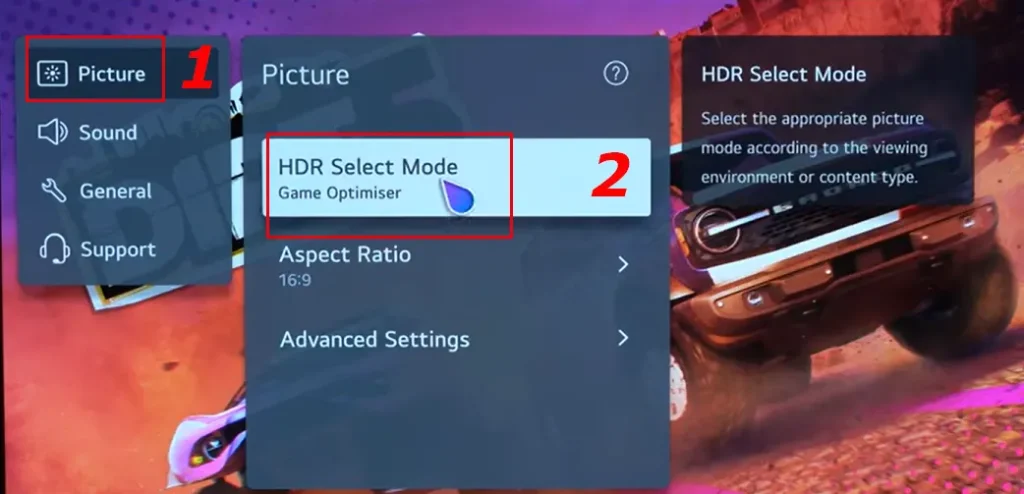
- 希望のビデオタイプ設定を有効にします
- 「詳細設定」を押します
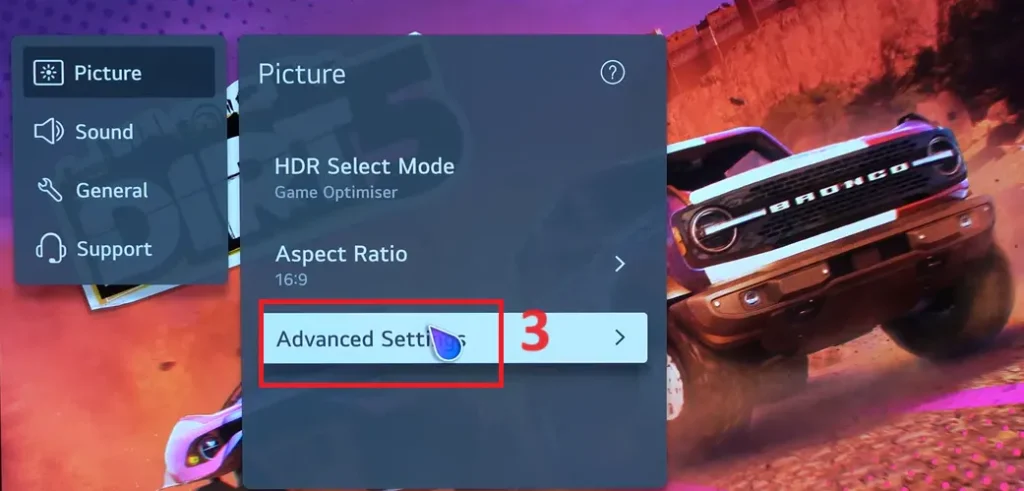
- 「明るさ」を押します
- 「ダイナミックトーンマッピング」を押して選択します。
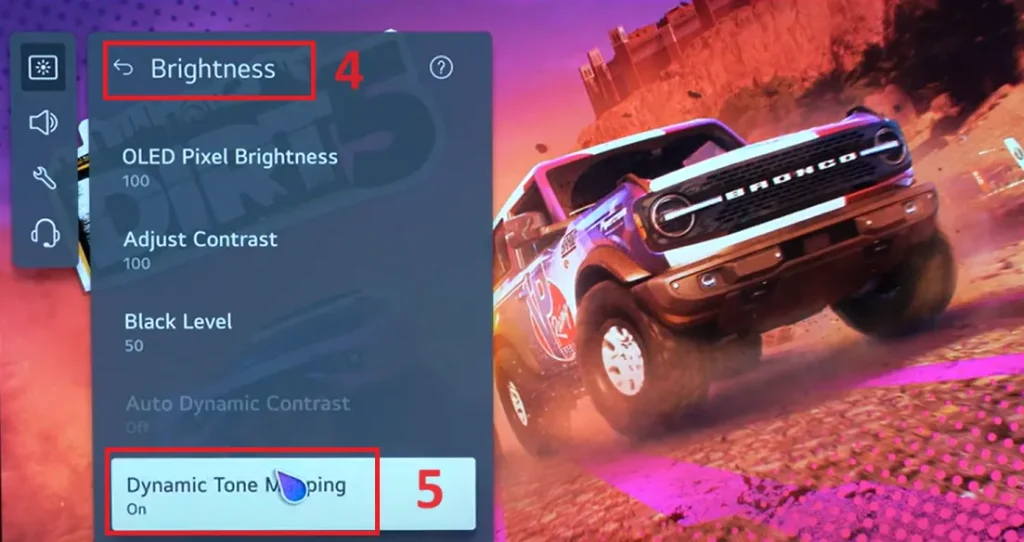
HDR/Dolby Vision 信号を使用すると、以下が利用可能になります。
- Vivid : コントラスト、明るさ、シャープネスを高めて画像を鮮明にします。
- 標準– 一般的な視聴環境において、HDR の表現力と明るさを適切に表示できる画面が開きます。
- Cinema Home – 画面はシネマ画面よりも明るく、より正確に表示されます。
- シネマ– HDR ビデオ信号に適した画像。
- ゲームオプティマイザー– ゲームプレイに適した画像。
- フィルムメーカーモード
標準を選択:これは最もシンプルな HDR です
LG OLED TV の高度な HDR 設定
一部の OLED TV モデルではダイナミック トーン マッピングを有効にし、メタデータ処理を有効にする必要があります。これを行わないと、テレビは HDR を受け入れません。 OLED TV でのみダイナミック トーン マッピングを有効にする必要があるのはなぜですか?初歩的なことです。
OLED ディスプレイは経年劣化を起こし、画像の輝度が高いほどディスプレイの劣化も早くなります。そのため、画像の明るさに影響するすべての設定がデフォルトでオフになっています。 LED テレビにはそのような問題はありません。明るさはディスプレイの寿命には影響しません。
HDR コンテンツ用に LG TV を調整する
キャリブレーションは、HDR ディスプレイを正確に調整するのに役立ちます。キャリブレーションを開始する前に、テレビで HDR ビデオ コンテンツを実行します。
- 「画像」で「HDR テクニカラー エキスパート」を選択します。
- 画像設定で、次を選択します。
- 省エネ / 目の快適さ – オフ。
- OLEDライト – 100。
- コントラスト – 100。
- 明るさ – 50。
- 切れ味 – 10。
- カラー – 55。
- 色合い – 1.
- 「エキスパート設定」で次を選択します。
- ダイナミック コントラスト – 低。
- 超解像度 – オフ。
- 色域 – 自動。
- カラーフィルター – オフ。
- 「ホワイト設定」でWarm2モードを選択します。
- ノイズリダクション – オフを選択します:
- ノイズリダクション – オフ。
- MPEG ノイズ リダクション – オフ。
- モーションアイケア – オフ。
- TruMotion – オン (ジャダー除去: 0 / ブラー除去: 0)。
最後のオプションは、LG OLED TV の所有者にとって特に重要です。そうしないと、画像がちらつき始める可能性があります。これは、120 Hz のリフレッシュ レートにより、24 フレーム/秒のムービーが常に適切に表示されるとは限らないためです。 TruMotion 機能はフレームを補間して画像を滑らかにします。残りの設定は 0 に設定する必要があります。
LG の 2018 ~ 2020 年モデルの OLED TV には、画像に 1 秒ごとに黒いフレームを追加することで、周波数を 120 Hz から 60 Hz に強制的に下げることができる、TruMotion Pro モード、別名 Black Frame Insertion も搭載されています。
また、LG TV モデルによっては、設定にエッジ エンハンサー (このオプションが利用可能な場合はオンのままにしておく必要があります) とガンマ (このオプションが利用可能な場合は 2.2 に設定する必要があります) が含まれる場合があります。
LG TVでHDRをオフにする方法
LG TV で HDR を無効にするには、通常、次の手順に従います。
- テレビ設定を開く:リモコンの設定ボタン (通常は歯車アイコンとして表示されます) を押します。
- 「画像」セクションを選択します:設定メニューに移動し、「画像」セクションを選択します。
- 画像モードの選択: HDR をサポートしない画像モードを選択します。ほとんどの LG テレビでは、「標準」、「省エネ」、「ゲーム」などのモードに HDR が含まれていない場合がありますが、これはモデルによって異なります。
- 代替方法: HDR コンテンツを検出すると LG TV が自動的に HDR モードに切り替わる場合は、信号ソース (Blu-ray プレーヤーやゲーム コンソールなど) の設定を変更して、デバイス自体の HDR を無効にしてみてください。
- 追加設定:一部の LG モデルでは、HDR を制御するための画像設定メニューに特定のオプションがあり、この機能をオフにすることができます。